Расчет распределения поля, создаваемого катушкой с током
Здесь будет показана процедура и результаты расчета при помощи FEMM пространственного распределения магнитного поля, создаваемого обмотками различных конфигураций. Расчет выполнялся в рамках подготовки этой статьи, но в итоговую публикацию вошли иллюстрации только для одного типа обмотки (средней толщины). Тут же я хотел привести весь набор полученных распределений, а также подробнее рассказать о самой процедуре расчета.
Начнем с того, что в этой работе для построения геометрии системы и анализа полученных результатов я впервые воспользовался встроенным редактором FEMM, а не Lua-скриптом. Это оказалось довольно простым и наглядным делом. Ниже дана подробная инструкция по моделированию катушки койлгана в FEMM (в качестве образца я использовал эту отличную статью Валентина Володина). Я лично использую довольно старую версию FEMM 4.2, но более новые версии отличаются несильно.
Начинается работа с задания вида задачи: для этого заходим в пункт меню File -> New (Ctrl-N) и в возникшем окне Create a new problem выбираем Magnetics Problem (магнитная задача). Кликнув по пункту меню Problem, вызываем окно Problem Definition (Формулировка задачи), изображенное на рис. 1. Устанавливаем: Problem Type - Axisymmetric (Осесимметричная задача) Length Units - Millimeters Frequency (Hz) - 0 (будем считать в приближении постоянного тока). Остальные параметры оставляем без изменений.
Теперь можно заняться заданием геометрии системы. Поскольку мы имеем осесимметричную задачу, то достаточно определить лишь половину поперечного разреза модели, так как FEMM сама вычисляет суммарную картину, получаемую вращением заданного эскиза вокруг оси Oz. Активируем кнопку Operate on Nodes на панели инструментов и вводим точки, координаты которых задают размеры обмотки. Для этого, при помощи клавиши табуляции, вызываем окно ввода координат Enter Point для каждой точки. Например, для прямоугольной обмотки внутренним диаметром 10 мм, наружным 40 мм и длиной 20 мм координаты будут такие: (r,z) = (5,0), (20,0), (20,20), (5,20).
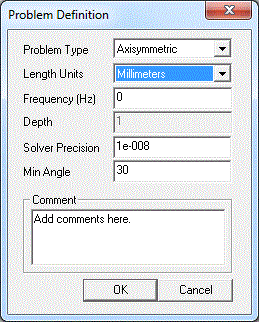 |
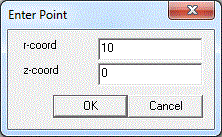 |
Рис.1. Окно постановки задачи (слева) и задания координат точек в полярной системе координат (справа).
Чтобы соединить введенные точки между собой, активируем кнопку Operate on segments на панели инструментов. В итоге мы получаем контурную линию,которая обрамляет область, заполненную обмоточным проводом (рис. 2).
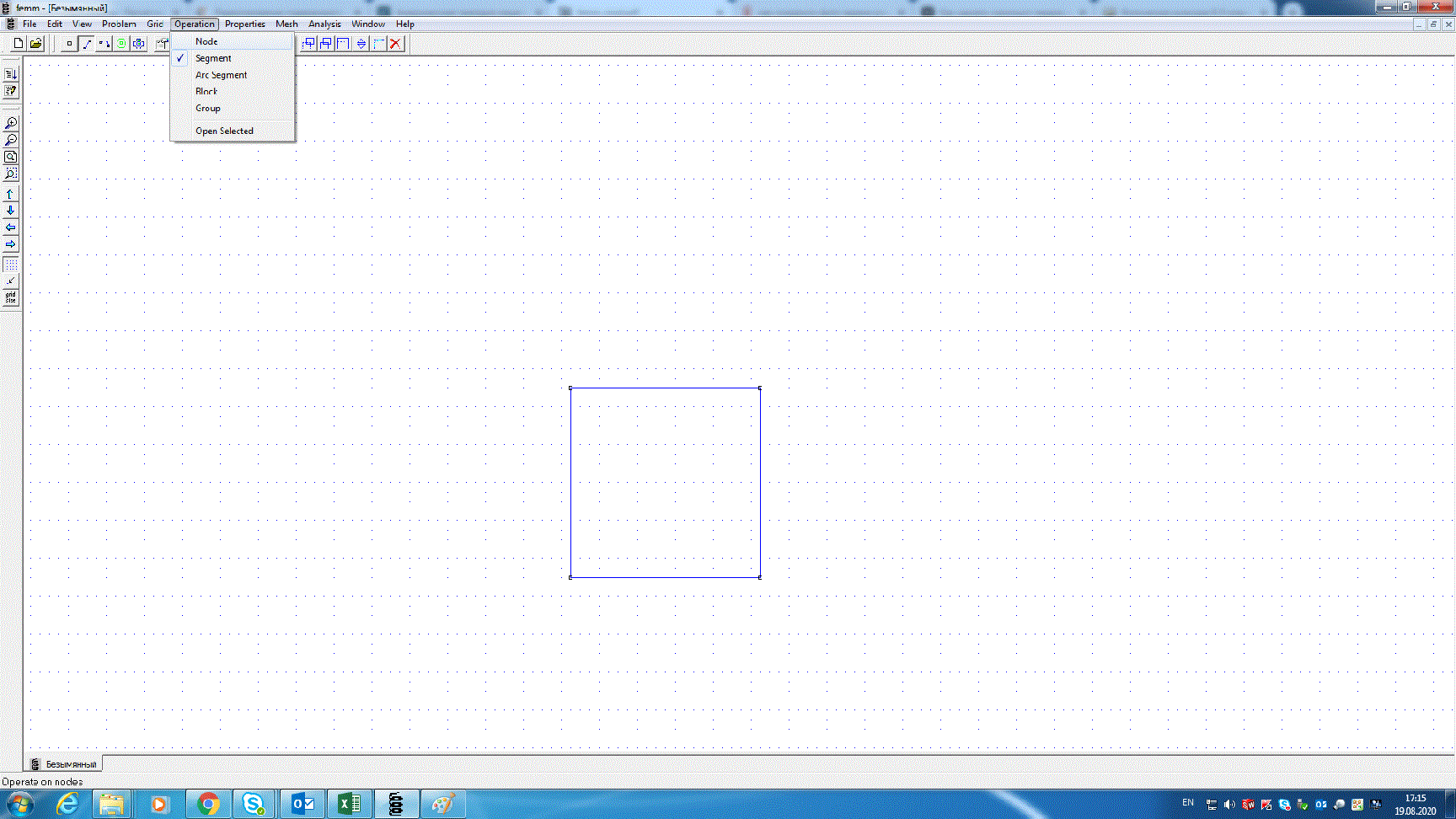
Рис. 2. Рисуем прямоугольную обмотку.
Для удобства дальнейшего анализа лучше сразу задать еще вспомогательные точки, с помощью которых можно будет формировать различные контуры и линии для изучения распределения вдоль них полей, сил и других физических величин, которые могут нас заинтересовать. Эти точки могут соответствовать каким-то материальным объектам нашей модели, а могут просто "висеть" в пространстве. Например, мне для моей статьи надо было исследовать продольные и радиальные распределения магнитной индукции, поэтому я нарисовал дополнительные наборы точек в нескольких радиальных сечениях катушки (см. рис. 3).
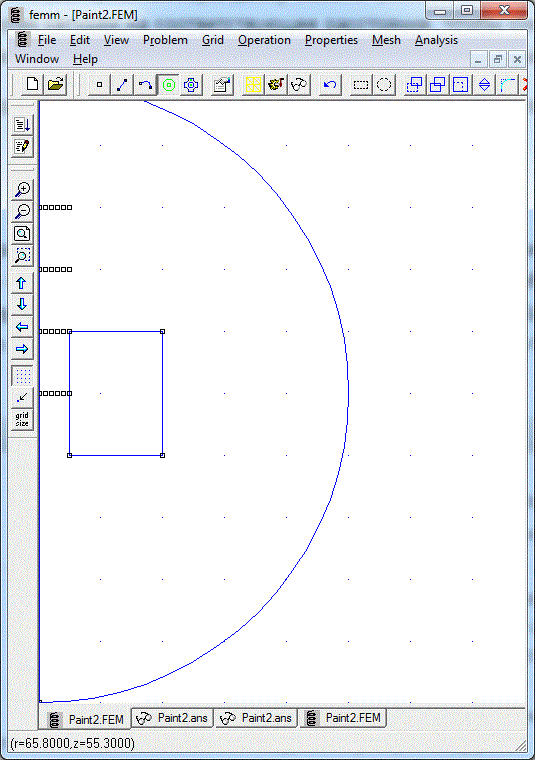 |
Рис. 3. Эскиз модели с вспомогательными точками для дальнейшего анализа результатов. |
После того, как мы прорисовали основные конструктивные элементы, мы должны определить границы области исследования. Как показывает практика, достаточно продлить исследуемое пространство на расстояние в 3..5 раз превышающее длину обмотки (именно такой диапазон рекомендуется задавать в скриптах для моделирования койлганов). Отметим две точки на оси Оz (т. е. при r =0) , отстоящие от центра или края катушки на соответствующее расстояние. Чтобы соединить введенные точки между собой с помощью дуги, активируем кнопку Operate on arc segments и в окне Arc segment properties указываем Arc = 180 (т. е. дуга строится на весь развернутый угол). Получится дуга, ограничивающая сферический объем, в котором и будет вестись расчет.
Теперь надо задать свойства сред (материалов), находящихся внутри анализируемой области. Активируем кнопку Operate on block labels, и расставляем ярлычки на все области, просто кликая по ним - появятся точки с надписью None возле каждой (это говорит о том, что свойства области пока не заданы). Далее эти ярлычки помогут нам определить материалы для этих областей. Определяем параметры материалов. Для этого активируем пункт меню Properties -> Materials, вызывающий окно Property Definition. Здесь давим кнопочку Add Property, которая вызывает окно Block Property. Здесь, последовательно задавая электрофизические свойства материала, такие как проводимость или магнитная проницаемость, можно сформировать новый материал, но удобнее воспользоваться готовым - он просто выбирается из встроенной библиотеки FEMM и переносится в библиотеку текущего проекта с помощью кнопочки Materials Library (см. рис. 4). В данном конкретном случае я выбрал провод AWG24 (это примерно соответствует диаметру 0,51 мм по меди) и воздух (Air) для определения свойств обмотки и окружающего сектора пространства, соответственно. Если бы в модели присутствовал магнитопровод, можно было бы выбрать материал и для него (например, "чистое железо" Pure Iron).
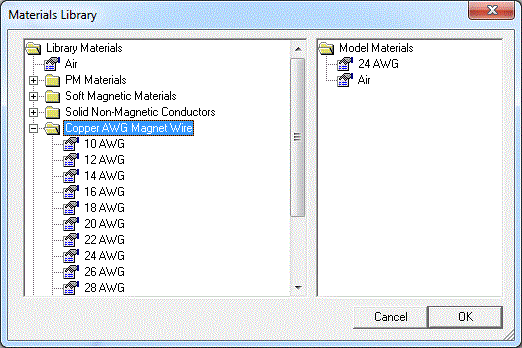 |
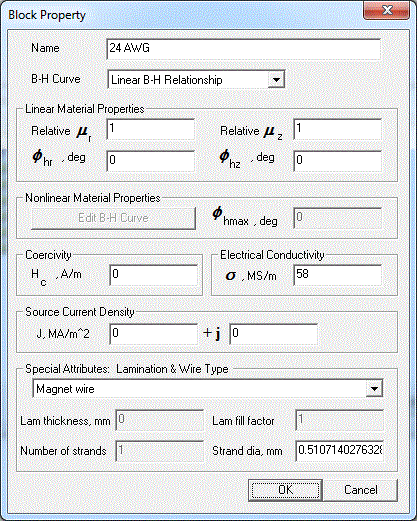 |
Рис. 4. Выбор и задание свойств материалов для модели.
Открыв свойства конкретного провода, можно посмотреть диаметр его жилы по меди, количество жил и толщину изоляции (см. рис. 4 справа).
Отложенные нами материалы появляются в ниспадающем меню окна Property Name при задании свойств материала.
Теперь зададим ток, протекающий через обмотку. Для этого активируем пункт меню Properties -> Circuits, вызывающий окно Property Definition. Здесь давим кнопочку Add Property, которая вызывает окно Circuit Property (рис.5). Здесь задаются свойства электрических контуров, задействованных в модели. Необходимо задать амплитудное значение тока и схему включения витков. В нашем случае витки соединены последовательно (Series), а ток я выбирал так, как будто все исследуемые обмотки подключены к источнику фиксированного напряжения порядка 130 В - это можно сделать по закону Ома, поделив заданное напряжение на сопротивление катушки (FEMM его отображает в окне анализа результатов, которое изображено на рис. 10 и прокомментировано чуть ниже).
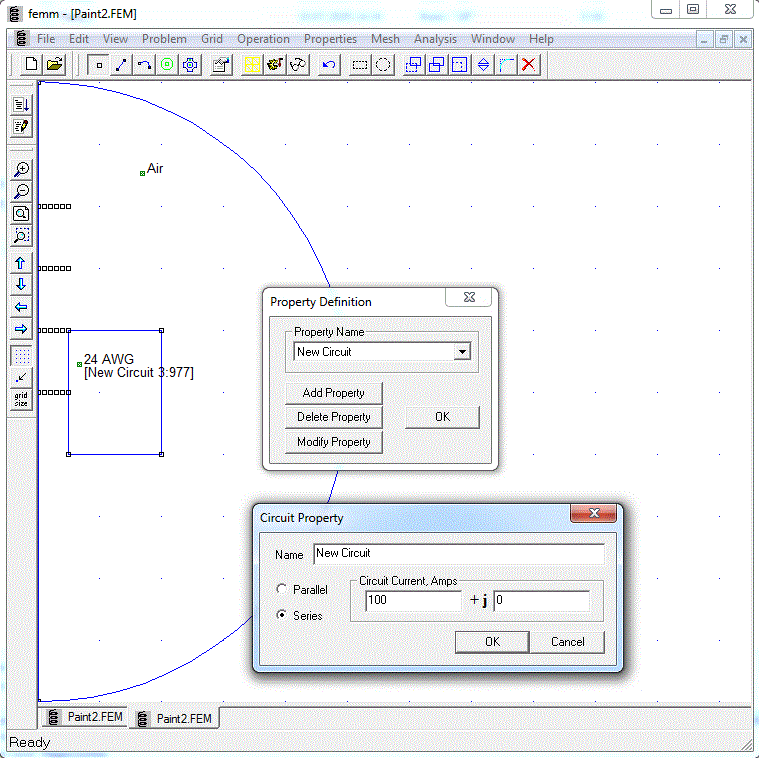
Рис. 5. Задание свойств контуров.
Заметим, что здесь можно с помощью мнимой компоненты (+j) задать и переменный ток.
Для присвоения различным областям свойств материалов, активируем кнопку Operate on block labels . Теперь кликаем правой кнопкой мышки по точке соответствующего ярлычка, чтобы та окрасилась в красный цвет. После этого давим пробел, что вызывает окно Properties for selected block (рис. 6).
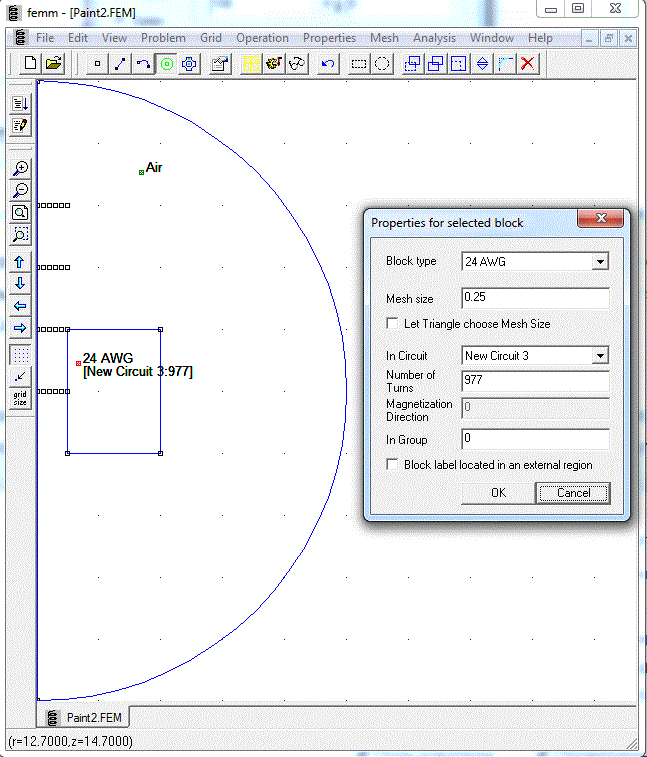
Рис.6. Присвоение свойств блоку.
Это важное окно - через него задается материал блока (Block type), тип контура (In Circuit, здесь опосредованно устанавливается ток текущий в этом месте, см. выше), а также количество витков (Number of Turns). На последнем пункте остановимся подробнее. Вообще количество витков прямоугольной катушки с длиной обмотки t и толщиной h легко определяется как
| N = N1·N2 = (t/d)·(h/d) | (1) |
где N1 - количество витков в одном слое, N2 - количество слоев, d - диаметр провода.
Но поскольку кроме меди провод содержит еще и изоляцию, а витки его прилегают друг к другу неплотно, то удобно ввести параметр, который характеризует отношение диаметра собственно медной жилы к условному диаметру провода в изоляции в сумме с воздушным промежутком между соседними витками. Во всех моих предыдущих расчетах на этом сайте этот параметр обозначается a, из практики его значение составляет порядка 0,8...0,9. Тогда формула (1) примет вид
| N = t·h·a2/d2 | (2) |
Например, для катушки, показанной на наших рисунках, выбрано количество витков 977, что для провода AWG24 при указанных габаритах соответствует значению a = 0,92 - многовато, но для оценочного расчета сойдет.
Еще один интересный момент - задание размера элементарной области (меша), на которые разбивается моделируемый объем (Mesh size). Как видно, его можно назначить "руками", либо же позволить программе автоматически выбрать этот размер (Let triangle......). Я настоятельно рекомендую первый метод, т. к. при автоматическом разбиении области могут оказаться слишком велики, что приведет к появлению артефактов на результирующих графиках и в целом снижает точность моделирования. Что касается конкретных величин меша, то для калибров системы порядков единиц миллиметров размер сетки должен выбираться не более 0,5 мм, а лучше и того меньше. Вообще чем выше точность моделирования, тем ниже скорость расчетов - например мой офисный комп просто завис, когда я попробовал сделать сетку меньше 0,1 мм. В итоге было выбрано промежуточное значение 0,25 мм - это меньше, чем обычно задается в скриптах Lua для моделирования койлганов, но в итоге все равно на некоторых зависимостях оказались видны "грубости рельефа" (см. ниже).
Ранее мы определили внешнюю границу исследуемого пространства. Теперь необходимо таким образом определить свойства этой границы, чтобы поле катушки максимально соответствовало виду, свойственному для неограниченного пространства. Для этого активируем пункт меню Properties -> Boundary, вызывающий окно Property Definition. Здесь давим кнопочку Add Property, которая вызывает окно Boundary Property. Выбираем тип границы BC Type -> Mixed и присваиваем ей какое-то имя, например New Boundary (рис. 7). Значения коэффициентов с1, с2 оставляем равными 0 - этим задается перпендикулярность силовых линий поля границе на всем ее протяжении, что эквивалентно условию точечных источников поля (т. е. мы принудительно "заставляем" компьютер думать, что граница находится на бесконечно большом удалении от катушки).
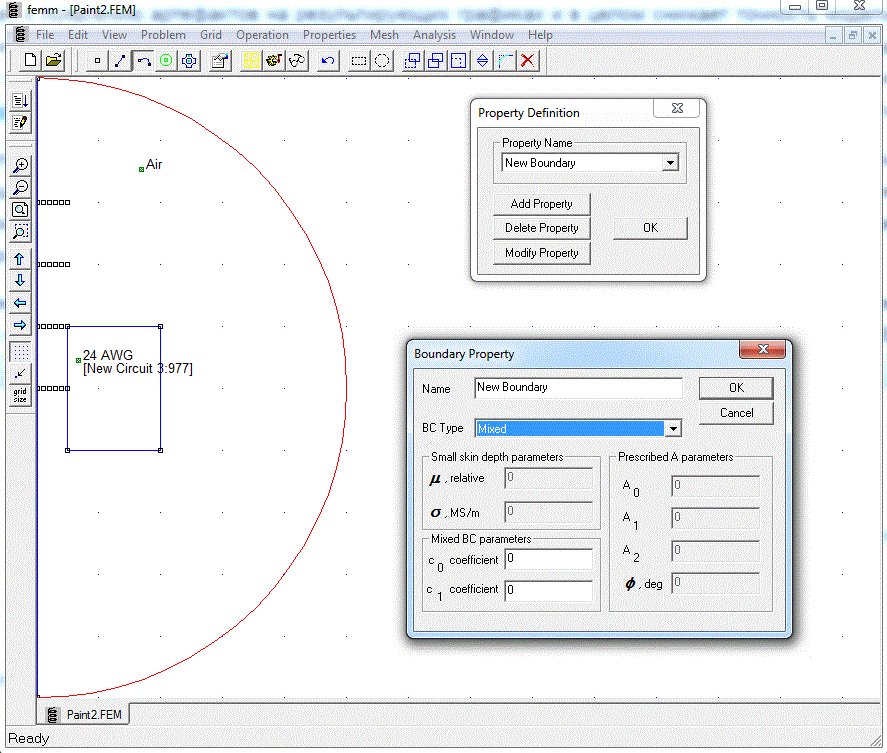
Рис. 7. Задание условий на границе модели.
Осталось последнее действие - присвоить свойства границе исследуемой области. Активируем кнопку Operate on arc segments и кликнем правой кнопкой мышки по большой дуге, после чего та окрасилась в красный цвет. Далее давим пробел и в возникшем окошке выбираем свойства границы - New Boundary. Левая вертикальная сторона модели является осью симметрии и поэтому в каком-то определении не нуждается. На этом создание модели нашего соленоида можно считать законченным.
Теперь запускаем симуляцию. Перед ее началом необходимо разбить модель на конечные элементы. Кнопка Run mesh generator позволяет произвести такое разбиение автоматически. На рис.8 показан результат разбиения. Как видно, при дискретности сетки 0,25 мм (для воздуха я присваивал то же ее значение, что и для меди) получилось почти 64 000 узлов.
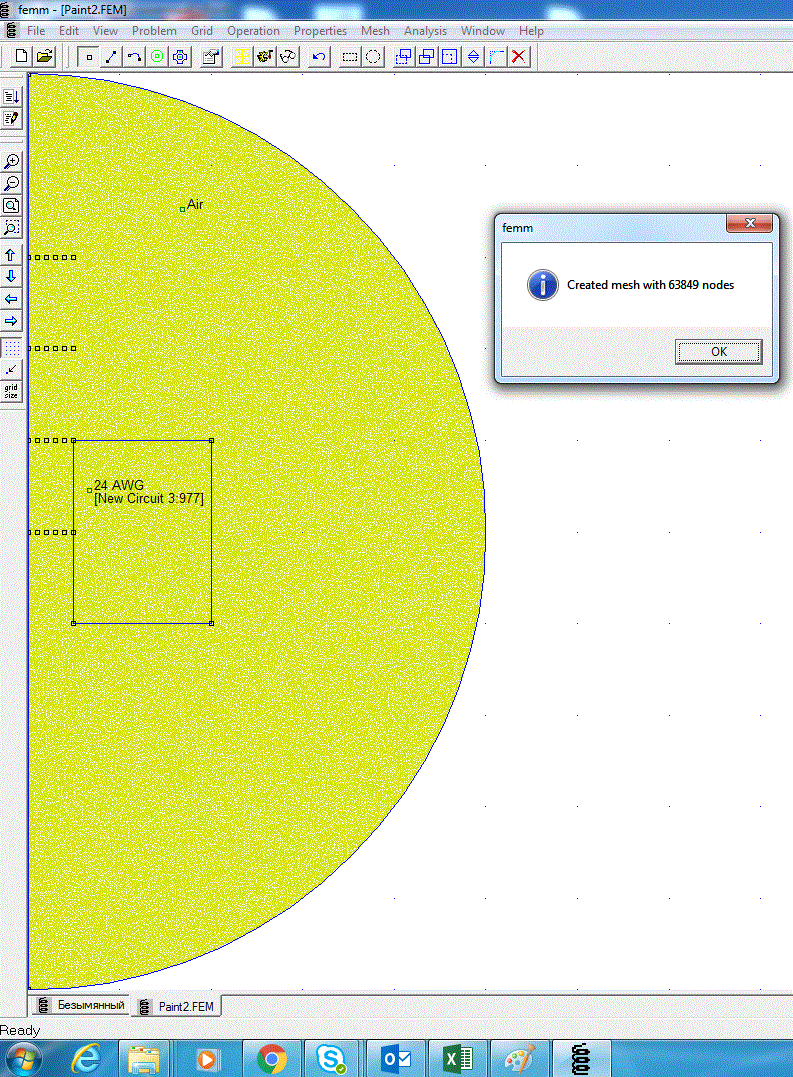
Рис. 8. Создание сетки моделирования.
Для запуска расчета модели, нажимаем кнопку Run Analysis, а для отображения результатов, нажимаем кнопку View result . И наконец-то мы можем видеть то, к чему так долго стремились. Это картина распределения поля (рис. 9 слева). А на рис. 9 справа изображена плотность тока в катушке. Плотность тока указана в мегаамперах на квадратный метр, что прямо соответствует более привычным амперам на квадратный миллиметр. Как видно, она постоянна по площади обмотки, а других местах равна нулю (так мы ее задавали).
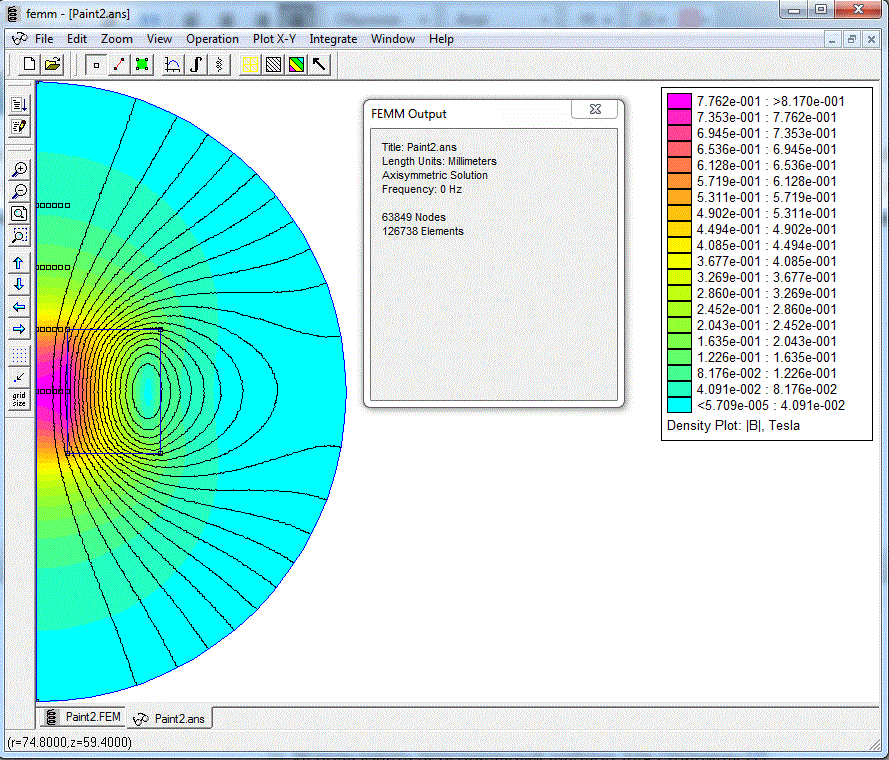 |
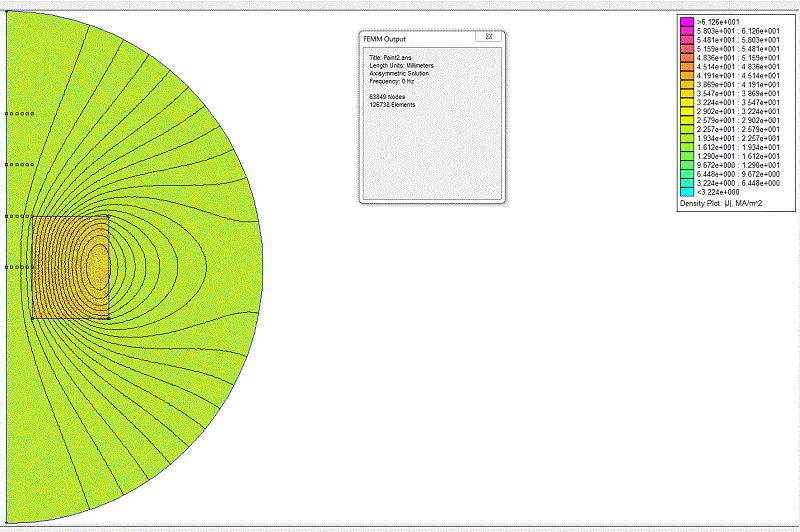 |
Рис. 9. Результирующее распределение поля и тока по пространству модели.
Переключение между визуализацией этих величин осуществляется в пункте меню View-> Density Plot.
Команда View-> Circuits Props открывает окно с информацией Circuit Properties, изображенное на рис. 10 слева. Строка Total current показывает (ранее заданное) значение тока, Voltage/Current дает значение сопротивления катушки, Flux/Current - индуктивность, Power - мощность.
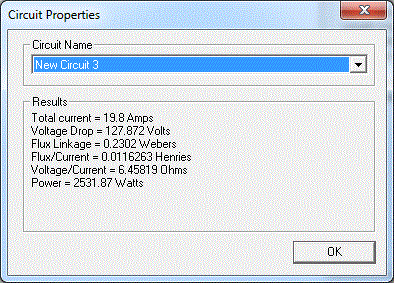 |
 |
Рис. 10. Окна анализа свойств контуров (слева) и полей в выбранной точке пространства (справа).
Теперь перейдем к самому интересному - анализу картины полей. Наиболее простой способ - это активировать пункт меню View-> Output Window. Кликая в любую точку на модели, мы видим окошко, где для выбранных координат можно посмотреть значения векторов индукции, напряженности и других величин (рис. 10 справа). Но если нужны графики, то необходимо задать контуры, вдоль которых они строятся. Здесь-то нам и пригодятся вспомогательные точки, которые мы ранее ввели в нашу модель. Активируем пункт меню View-> Output Window, затем выбираем две точки (они загораются красным) и проводим между ними линию (ось), вдоль которой мы бы хотели увидеть зависимость интересующей нас величины. Затем кликаем в пункт Plot X-Y - появляется менюшка, в которой нам предлагается выбрать переменную для визуализации (различные составляющие векторов индукции и напряженности), количество точек на строящемся графике и способ построения - сразу в виде картинки, или запись в файл (для этого надо поставить галочку в соответствующем окошке).
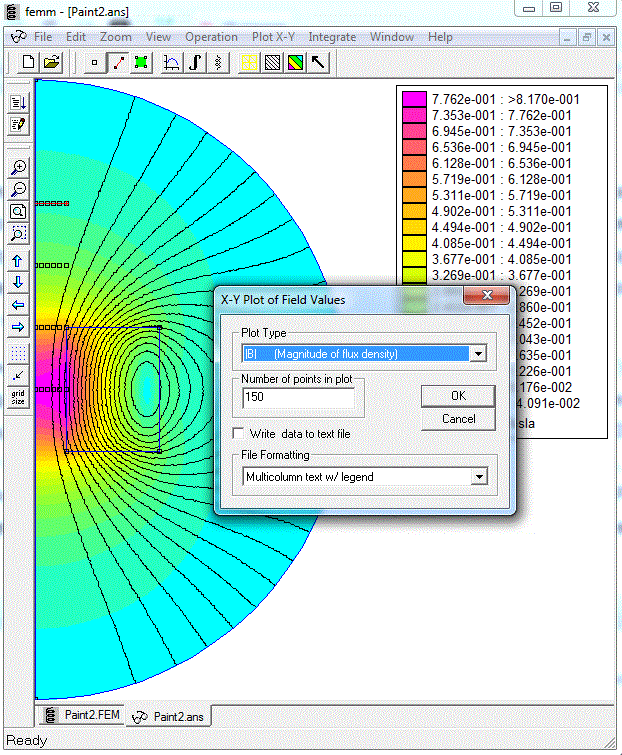 |
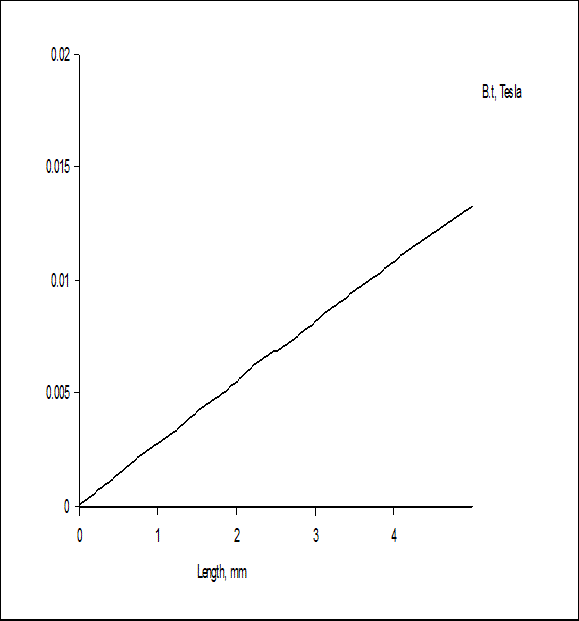 |
Рис. 11. Визуализация результатов в виде графика.
С помощью изложенной процедуры я проанализировал распределение полей для трех типов обмоток, данные по которым сведены в табл. 1.
Таблица 1. Параметры анализируемых катушек.
| Параметр/тип обмотки | Тип 1 ("тонкая") | Тип 2 ("средняя") | Тип 3 ("толстая") |
| Внутренний диаметр, мм | 10 | 10 | 10 |
| Длина, мм | 20 | 20 | 20 |
| Наружный диаметр, мм | 14 | 20 | 40 |
| Калибр провода | AWG24 (0,51 мм) | AWG24 (0,51 мм) | AWG24 (0,51 мм) |
| Коэффициент заполнения по диаметру, a | 0,9217 | 0,9217 | 0,9217 |
| Количество витков | 130 | 324 | 977 |
| Сопротивление, Ом | 0,42 | 1,31 | 6,56 |
| Ток, А | 310 | 100 | 19,8 |
В обсуждаемой статье я привел и проанализировал данные для обмотки типа 2, ниже (на рис. 12 и 13) приведены результаты моделирования полей для "тонкой" и "толстой" обмотки.
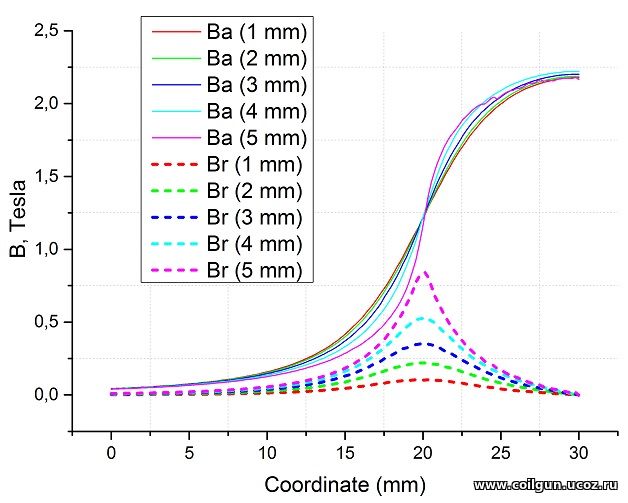 |
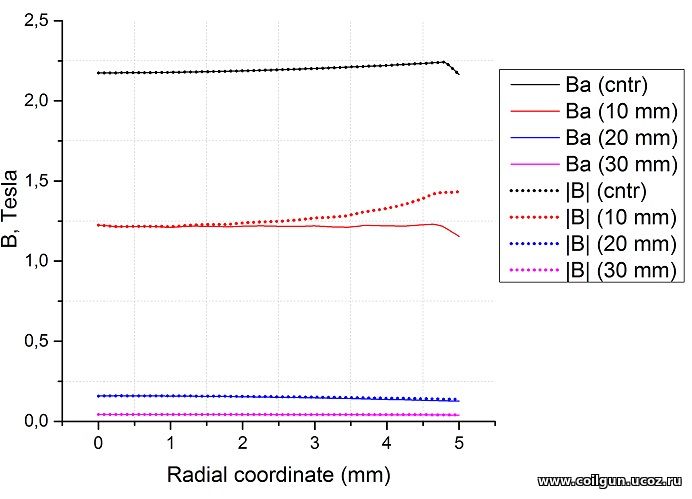 |
Рис. 12. Осевая и радиальная составляющие вектора магнитной индукции вдоль линий, расположенных на дистанции от 1 до 5 мм от оси "тонкой" катушки (слева). Радиальные распределения модуля вектора магнитной индукции (|B|) и его продольной составляющей Ba в плоскостях, совпадающих с центром катушки (cntr), ее торцом (10 mm), а также на расстоянии 20 мм и 30 мм от центра (справа).
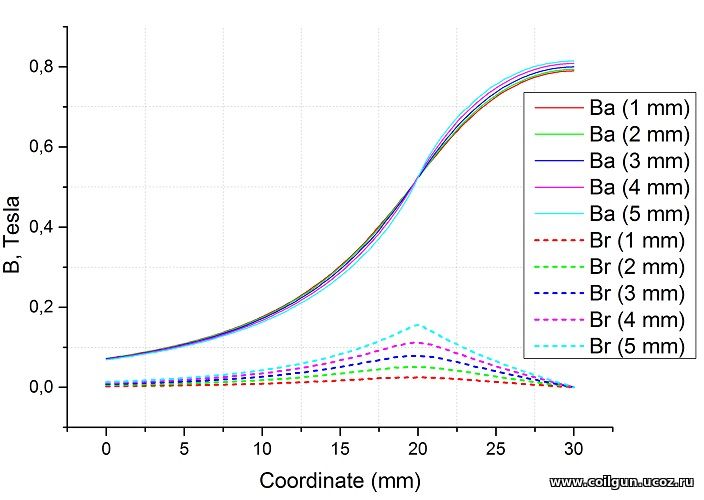 |
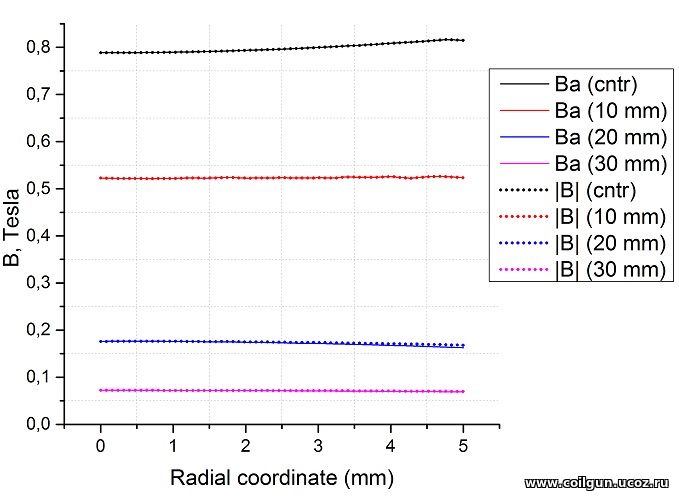 |
Рис. 13. Тоже самое для "толстой" катушки.
Как видно, вариация поля по мере отдаления от центральной оси для "тонкой" обмотки сильнее, чем для других катушек, но все равно не очень велика (максимум ок. 30 %, и то для "наихудшего случая" - торцевой плоскости катушки). То есть вывод о том, что для оценочных расчетов можно использовать осевое поле, остается в силе.
Кроме того, можно заметить, что на некоторых графиках (см. рис .11 справа, а также радиальные распределения полей в торцевых плоскостях на рис. 12, 13) явно видны артефакты, связанные с выбором размера меша (см. выше). Это свидетельство того, что для получения качественных и "гладких" кривых необходим размер элемента моделирования менее 0,25 мм (вероятно, 0,1 мм или даже меньше).